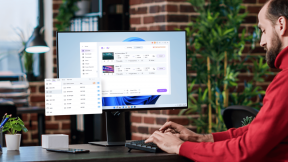9 způsobů, jak vyřešit problém s nízkou hlasitostí Apple Music na iPhone
Různé / / August 08, 2023
S řadou vlastních ovládacích prvků se Apple Music zdá být tou volbou pro streamování hudby na iPhone. Co když však hrajete skladbu a není slyšet? Existuje nějaký způsob, jak vyřešit tento problém s nízkou hlasitostí Apple Music na vašem iPhone? Pojďme to zjistit.

Důvodů, proč Apple Music přehrává hudbu s tak nízkou hlasitostí, může být několik. Možná je hlasitost vašeho zařízení ztlumená nebo určité nastavení zařízení brání Apple Music fungovat podle očekávání. Ať je to jakkoli, podívejme se na 9 jednoduchých způsobů, jak pomoci vyřešit tyto problémy a vyřešit problém s nízkou hlasitostí Apple Music na vašem iPhone.
1. Zkontrolujte úrovně hlasitosti na iPhone
Pokud jsou úrovně hlasitosti nastaveny na nízkou, může to mít za následek, že váš iPhone bude mít při používání Apple Music nízkou hlasitost. Abyste se ujistili, že tomu tak není, otevřete Ovládací centrum iPhone a nastavte úrovně hlasitosti na maximum. Zde je návod.
Spropitné: Podívejte se na náš článek, kde se dozvíte více přizpůsobení ovládacího centra vašeho iPhone.
Krok 1: Otevřete Control Center na vašem iPhone.
Krok 2: Zde nastavte hlasitost na maximum.

Až to bude hotové, zkuste si něco zahrát. Pokud to pomohlo vyřešit váš problém, možná jste vy nebo někdo omylem změnili nastavení hlasitosti zařízení. Můžeš vypněte Ovládací centrum na obrazovce uzamčení aby se takovým nehodám zabránilo. Pokud Apple Music stále hraje při nízké hlasitosti, přejděte k další opravě.
2. Vypněte funkci Zabezpečení sluchátek
Funkce Headphone Safety pomáhá udržet hlasitost vašeho zařízení pod nastavenou úrovní decibelů, aby nedošlo k poškození vašich uší. I když se vždy doporučuje ponechat tuto funkci povolenou, zde je návod, jak tuto funkci vypnout, pokud je hlasitost určitého zvuku příliš nízká.
Krok 1: Otevřete Nastavení a přejděte na Zvuky a haptika.
Krok 2: Nyní přejděte na Zabezpečení sluchátek a vypněte přepínač pro Snížit hlasité zvuky.


To by pravděpodobně mělo vyřešit problém, pokud Apple Music opakovaně snižuje hlasitost skladeb.
3. Vynutit uzavření všech aplikací na pozadí
Některé aplikace na pozadí mohou unést ovládání hlasitosti vašeho zařízení, což může být jeden z důvodů, proč je Apple Music tak tichá. Abyste tomu zabránili, zavřete všechny aplikace na pozadí, včetně Apple Music. Poté znovu otevřete pouze Apple Music a zjistěte, zda se tím problém nevyřeší. Postupujte podle níže uvedených kroků.
Krok 1: V závislosti na vašem zařízení buď přejeďte prstem nahoru ze spodní části obrazovky, nebo dvakrát stiskněte domovské tlačítko.
Krok 2: Jakmile jsou všechny aplikace na pozadí viditelné, přejeďte prstem nahoru a vymažte je z obrazovky. Tento postup opakujte pro všechny aplikace, včetně Apple Music.

Nyní klepnutím na ikonu aplikace Apple Music aplikaci znovu otevřete a zkontrolujte, zda je hudba slyšitelná.
4. Restartujte zařízení
Vypnutí a opětovné zapnutí zařízení pomůže vyřešit jakékoli dočasné závady nebo chyby ve službách a funkcích vašeho zařízení. To zahrnuje také ovládání hlasitosti. Jakmile se tedy vaše zařízení restartuje, obnoví se také všechny služby a funkce. Použijte to, pokud máte problémy s hlasitostí při přehrávání Apple Music. Zde je návod, jak na to.
Krok 1: Chcete-li iPhone vypnout, postupujte podle následujících kroků:
- Pro iPhone SE 1. generace, 5s, 5c a 5: Dlouze stiskněte horní tlačítko.
- Pro iPhone SE 2. generace a novější, 7 a 8: Dlouze stiskněte boční tlačítko.
- Pro iPhone X a vyšší: Dlouze stiskněte současně vypínač a libovolné tlačítko hlasitosti.
Krok 2: Nyní podržte a přetáhněte posuvník až na konec.

Jakmile obrazovka zhasne, dlouhým stisknutím tlačítka napájení ji znovu zapněte. Poté zadejte své heslo a jakmile se zařízení restartuje, znovu otevřete Apple Music. Nyní zkuste přehrát skladbu a zjistěte, zda se úrovně hlasitosti vrátily k normálu.
5. Vypněte Dolby Atmos
Zatímco Dolby Atmos pomáhá vytvářet pohlcující zvukový zážitek, je známo, že snižuje hlasitost zvuku za cenu zvýšení kvality zvuku. To platí zejména v případě, že aktuálně přehrávaná skladba není k dispozici ve vysoké kvalitě. Abyste tomu zabránili, můžete vypnout Dolby Atmos pro Apple Music a znovu zkontrolovat. Zde je návod.
Krok 1: Otevřete Nastavení a klepněte na Hudba.
Krok 2: Zde klepněte na Dolby Atmos.

Krok 3: Vyberte možnost Vypnuto.

Tím se okamžitě vypne Dolby Atmos pro Apple Music na vašem iPhone.
6. Vypněte ekvalizér a kontrolu zvuku
Ekvalizér na iPhone pomáhá s přizpůsobením zvuku pro různá prostředí podle nastaveného režimu. Na druhou stranu, nastavení Sound Check pomáhá při vyhlazení zvuku, aby se zabránilo náhlým skokům v hlasitosti zvuku.
Obě tato nastavení však mohou nechtěně skončit omezením hlasitosti zvuku na vašem iPhone. Pokud k tomu dojde, vypněte ekvalizér a kontrolu zvuku pomocí nabídky Nastavení iPhone. Postupujte podle níže uvedených kroků.
Krok 1: Otevřete nabídku Nastavení iPhone.
Krok 2: Přejděte dolů a klepněte na Hudba.
Krok 3: Nejprve vypněte přepínač pro kontrolu zvuku.
Krok 4: Poté klepněte na EQ.

Krok 5: Vyberte možnost Vypnuto.

Tím se deaktivuje ekvalizér a kontrola zvuku na vašem iPhone. Poté otevřete aplikaci Apple Music a zkontrolujte, zda je zvuk slyšet.
7. Zrušte spárování a znovu spárujte zvukové zařízení
Pokud k přehrávání zvuku Apple Music používáte zvukové zařízení, jakékoli problémy během párování mohou způsobit, že Apple Music bude přehrávat hudbu při nízké hlasitosti. Abyste se ujistili, že tomu tak není, zapomeňte audio zařízení a znovu je spárujte. Poté, jakmile je vytvořeno nové párování, otevřete Apple Music a znovu zkontrolujte. Zde je návod, jak na to.
Krok 1: Otevřete Nastavení a klepněte na Bluetooth.
Krok 2: Zde klepněte na příslušné zařízení.

Krok 3: Klepněte na „Zapomenout toto zařízení“.
Krok 4: Poté potvrďte volbu Zapomenout zařízení.

Krok 5: Počkejte, až se zařízení zruší spárování. Poté vypněte a znovu zapněte Bluetooth.
Krok 6: Nyní v tomto seznamu klepněte na zařízení, které chcete spárovat.

Počkejte, až zvukové zařízení dokončí párování. Poté otevřete Apple Music a zkuste přehrát skladbu. Pokud je hlasitost iPhonu při přehrávání hudby stále nízká, pokračujte k další opravě.
Přečtěte si také:Jak spárovat a spravovat vaše zařízení Bluetooth
8. Zkontrolujte aktualizaci softwaru
Stálé aktualizace softwaru vám nejen umožní přístup k nejnovějším funkcím zařízení, ale také udrží vaše zařízení bez chyb. Pokud byl tedy problém s nízkou hlasitostí vašeho iPhone způsoben softwarovou chybou nebo závadou, aktualizace na nejnovější software vám pomůže s jeho opravou. Zde je návod, jak můžete ručně zkontrolovat aktualizace softwaru na vašem iPhone.
Krok 1: Otevřete Nastavení a klepněte na Obecné.
Krok 2: Zde klepněte na Aktualizace softwaru.

Pokud je k dispozici aktualizace, počkejte na její instalaci. Poté, jakmile se telefon restartuje, otevřete aplikaci Apple Music a zkontrolujte, zda byl problém vyřešen.
Pokud ani po vyzkoušení všech výše uvedených oprav stále nemůžete získat očekávané úrovně hlasitosti při používání Apple Music, může to být způsobeno problémem s hardwarem. Takže kontaktovat tým podpory společnosti Apple je cesta.
Zde můžete procházet fóra, zveřejňovat svůj dotaz a dokonce přímo kontaktovat Apple. Jakmile obdrží váš dotaz, budou vás kontaktovat s možnými řešeními pro vyřešení tohoto problému.
Kontaktujte podporu Apple
Nejčastější dotazy týkající se přehrávání Apple Music při nízké hlasitosti
Ano, pokud je reproduktor vašeho iPhone poškozen, může to mít vliv na kvalitu zvuku a hlasitost. I to může být jeden z důvodů, proč je Apple Music tak tichý. Pokud k tomu dojde, můžete navštívit určené servisní středisko Apple a pokusit se zařízení opravit.
I když mezipaměť jakékoli aplikace může pomoci k rychlejšímu načítání, pokud se tato mezipaměť poškodí, může to ovlivnit určité funkce aplikace, jako je ovládání hlasitosti. Chcete-li to opravit, můžete vymažte mezipaměť Apple Music a zkontrolujte, zda to nevyřeší problém s nízkou hlasitostí při používání Apple Music.
Udělejte Apple Music hlasitější
Doufáme, že vám tento článek pomohl vyřešit problém s nízkou hlasitostí Apple Music na vašem iPhone. Pokud jste se navíc pokoušeli používat aplikaci Apple Music, ale zobrazuje se vám chyba SSL, přečtěte si náš článek s podrobnostmi o tom, jak můžete opravit chybu Apple Music SSL.